Divisoren i standardafvigelsesformlen er forskellig afhængig af, om du ønsker standardafvigelsen for et datasæt, der repræsenterer hele befolkningen (divider med antallet af dataelementer minus et), eller hvis dit datasæt er et udsnit af populationen, og du vil beregn standardafvigelsen for at generalisere dine resultater til hele populationen (divider med antallet af data elementer). Som et resultat giver Excel følgende fire funktioner til at beregne standardafvigelse baseret på, om du vil udregn statistikken for en population eller en stikprøve, og hvordan du vil behandle tekst og logiske værdier i dine data sæt:
- STDEV.P - Beregner standardafvigelsen for a befolkning og ignorerer logiske og tekstmæssige værdier.
- STDEV.S - Beregner standardafvigelsen for a prøve og ignorerer logiske og tekstmæssige værdier.
- STDEVPA - Beregner standardafvigelsen for a befolkning og konverterer "Falsk" og logisk Falsk til nul og "Sand" og logisk Sand til 1.
- STDEVA - Beregner standardafvigelsen for a prøve og konverterer "Falsk" og logisk Falsk til nul og "Sand" og logisk Sand til 1.
Dagens video
Tip
Standardafvigelsen repræsenterer fordelingen af værdier omkring middelværdien eller gennemsnitsværdien. For at give den relevante kontekst til korrekt fortolkning af standardafvigelsen, bør du altid beregne og vise gennemsnittet, når du beregner standardafvigelsen.
Beregn middelværdi
Trin 1
Start Excel, og åbn enten en projektmappe, der har de data, som du vil beregne statistik for, eller indtast dataene i den tomme projektmappe. Overvej for eksempel en projektmappe med testresultater for en population på 10 elever, der ikke indeholder nogen tekst eller logiske data. Projektmappen indeholder også et område i kolonne D og E til at vise den beregnede statistik.

Billedkredit: Steve McDonnell/Demand Media
Trin 2
Klik i cellen, der viser middelværdien for populationen, og vælg derefter funktionsvælgeren, fx.

Billedkredit: Steve McDonnell/Demand Media
Trin 3
Skift kategorivalgsboksen til Statistisk. Rul gennem listen over funktioner, vælg GENNEMSNIT og vælg derefter Okay.

Billedkredit: Steve McDonnell/Demand Media
Trin 4
Klik på cellevælgerknappen for at vælge de celler, der indeholder dine data.
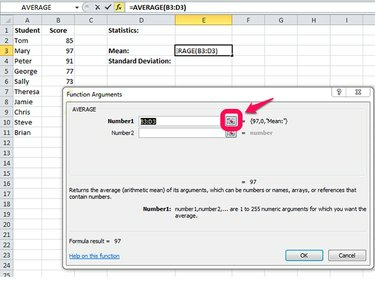
Billedkredit: Steve McDonnell/Demand Media
Trin 5
Brug musen til at fremhæve rækken af dataceller eller indtast området i boksen Funktionsargumenter, f.eks. B2:B11. Vælge Okay at placere beregningen i din projektmappe.

Billedkredit: Steve McDonnell/Demand Media
Beregn standardafvigelse
Trin 1
Klik på cellen, der viser standardafvigelsen, og klik på funktionsvælgeren, fx.
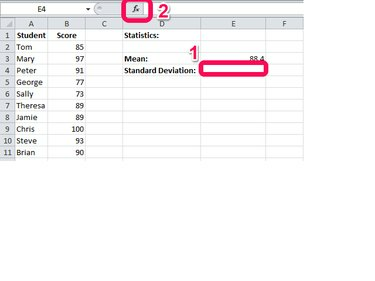
Billedkredit: Steve McDonnell/Demand Media
Trin 2
Vælg STDEV.P formel til at beregne standardafvigelsen for hele populationen og til at ignorere tekst og logiske værdier. Kategorivalgsboksen er som standard Statistisk baseret på dit tidligere valg. Vælge Okay at fortsætte.
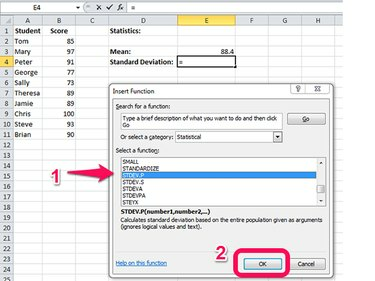
Billedkredit: Steve McDonnell/Demand Media
Tip
Hvis du havde et stort datasæt af testresultater, og du valgte en tilfældig prøve til at bruge, når du beregnede standardafvigelse som en tilnærmelse for hele datasættet, skal du vælge STDEV.S-funktionen her i stedet.
Trin 3
Klik på cellevælgerknappen for at vælge værdiområdet.
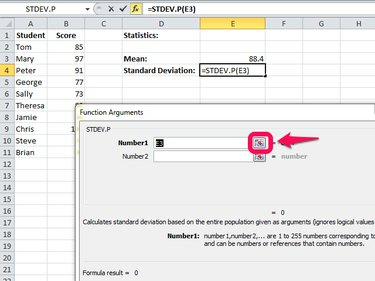
Billedkredit: Steve McDonnell/Demand Media
Trin 4
Vælg intervallet af dataceller, eller skriv intervallet i feltet Funktionsargumenter, og vælg Okay.

Billedkredit: Steve McDonnell/Demand Media
Trin 5
Højreklik i cellen, der viser standardafvigelsen, og vælg Formater celler... fra menuen.
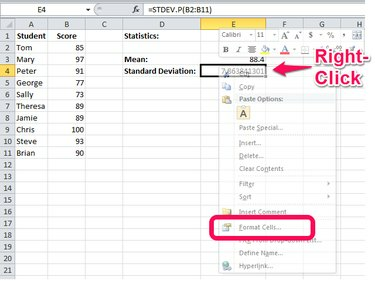
Billedkredit: Steve McDonnell/Demand Media
Trin 6
Vælg det antal decimaler, du vil have vist, og vælg et format for negative tal.

Billedkredit: Steve McDonnell/Demand Media
Trin 7
Gennemgå resultaterne for at sikre, at de ser fornuftige ud i betragtning af datasættet.
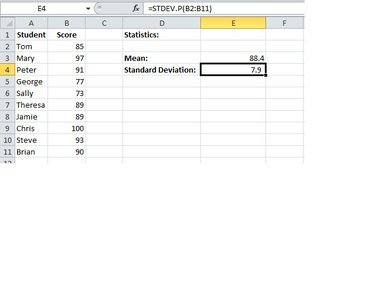
Billedkredit: Steve McDonnell/Demand Media
Tip
Nogle datasæt indeholder variabler, der er enten Sand eller Falsk, og disse variabler kan bruge en nul at repræsentere Falsk og en en at repræsentere Sand. Excel giver dig også mulighed for at angive Sand eller Falsk med .T. og .F. Når du beregner standardafvigelsen for disse typer variabler, skal du bruge STDEVPA-funktionen til en population eller STDEVA-funktionen for at en stikprøve af populationen inkluderer disse værdier i beregning.



